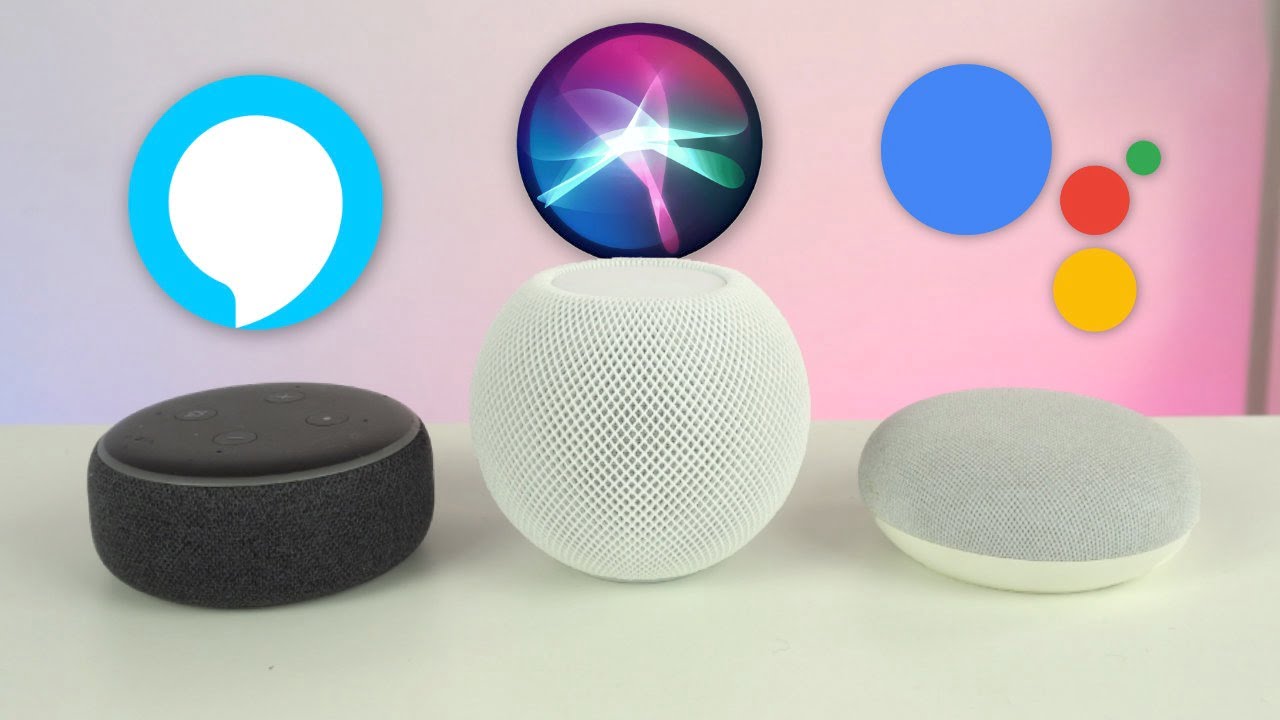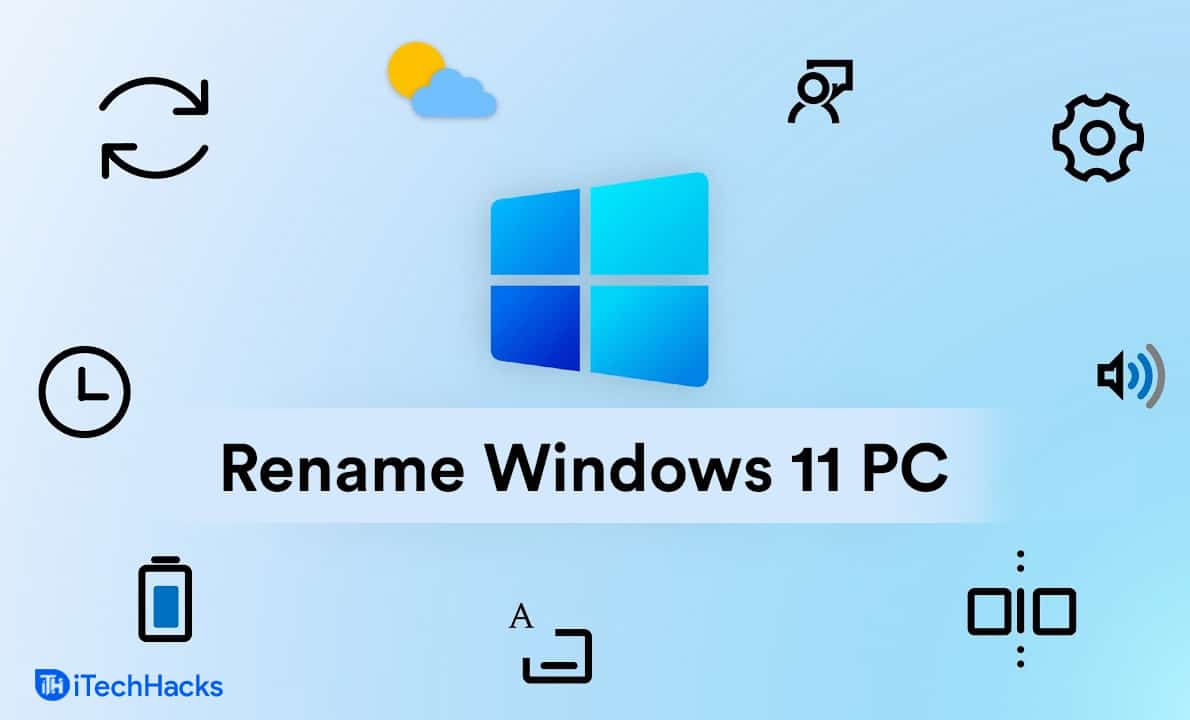Προσπαθείτε να πληκτρολογήσετε κάτι στο ασύρματο πληκτρολόγιο Logitech, αλλά δεν φαίνεται να λειτουργεί; Μπορεί να είναι πιθανό να είναι κλειδωμένο το πληκτρολόγιό σας.
Για να ξεκλειδώσετε το ασύρματο πληκτρολόγιο Logitech, ανοίξτεΡυθμίσειςστον υπολογιστή σας και κάντε κλικ"Ευκολία πρόσβασης".Κλικ"Πληκτρολόγιο"από το αριστερό μενού και αλλάξτε τα παρακάτω κουμπιά"Πλήκτρα φίλτρου"και"Sticky Keys"Για να απενεργοποιήσετε αυτά τα χαρακτηριστικά.
Για να βοηθήσουμε με την εργασία και να διευκολύνουμε τα πράγματα, έχουμε συντάξει έναν εκτεταμένο οδηγό για το ξεκλείδωμα του ασύρματου πληκτρολογίου Logitech με απλοποιημένο τρόπο. Θα συζητήσουμε επίσης πώς μπορείτε να επαναφέρετε το πληκτρολόγιο για να το λειτουργήσετε σωστά ξανά με απλές και γρήγορες οδηγίες.
- Γιατί το ασύρματο πληκτρολόγιο Logitech δεν λειτουργεί;
- Ξεκλείδωμα του ασύρματου πληκτρολογίου Logitech
- Μέθοδος #1: Επανεκκίνηση του υπολογιστή
- Μέθοδος #2: Έλεγχος της θύρας USB και του Dongle
- Μέθοδος #3: Ενημέρωση του προγράμματος οδήγησης πληκτρολογίου
- Μέθοδος #4: Απενεργοποίηση του φίλτρου και των κολλών πλήκτρων
- Μέθοδος #5: Επαναφορά του πληκτρολογίου
- Μέθοδος #6: Αντικατάσταση των μπαταριών πληκτρολογίου
- Περίληψη
- Συχνές ερωτήσεις
Γιατί το ασύρματο πληκτρολόγιο Logitech δεν λειτουργεί;
Τα παρακάτω είναι ορισμένοι λόγοι για τους οποίους το πληκτρολόγιο Logitech είναι κλειδωμένο και δεν λειτουργεί.
- Το πληκτρολόγιομπαταρίες τελειώνουν.
- Έχετε τυχαίαενεργοποιήσαμε τα πλήκτρα φίλτρουστον υπολογιστή σας.
- Η λέξη -κλειδί σας βιώνει έναμικροβλάβη.
- ΟΘύρα USB είναι ελαττωματικό.
- Το πρόγραμμα οδήγησης πληκτρολογίου Logitech στον υπολογιστή σας είναικατεστραμμένο ή ξεπερασμένο.
- Το πληκτρολόγιο LogitechΟ δέκτης δεν λειτουργεί.
Ξεκλείδωμα του ασύρματου πληκτρολογίου Logitech
Εάν αναρωτιέστε πώς να ξεκλειδώσετε το ασύρματο πληκτρολόγιο Logitech, οι 6 μέθοδοι βήμα προς βήμα θα σας βοηθήσουν να ολοκληρώσετε αυτό το έργο γρήγορα.
Μέθοδος #1: Επανεκκίνηση του υπολογιστή
Μερικές φορές, μια απλή επανεκκίνηση του υπολογιστή μπορεί να διορθώσει μικρές δυσλειτουργίες και να ξεκλειδώσει αυτόματα το πληκτρολόγιο Logitech για να αποκτήσει κανονική λειτουργικότητα.
- Κάντε κλικ στοΕικονίδιο των Windowsστην οθόνη φορητού υπολογιστή/επιφάνειας εργασίας σας.
- Κλικ"Εξουσία".
- Κλικ"Επανεκκίνηση"και αφήστε τον υπολογιστή σας να επανεκκινήσει τον εαυτό του.
- ΣυνδέωΤο πληκτρολόγιο Logitech και δείτε αν είναι ξεκλειδωμένο.
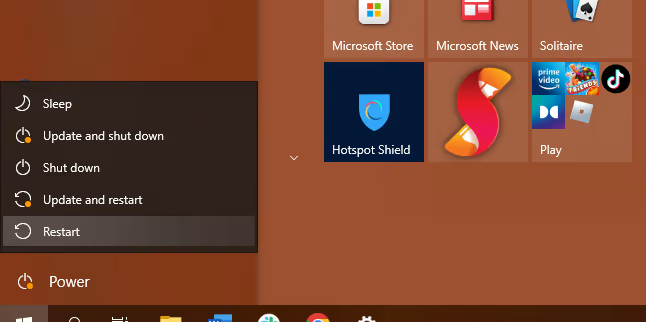
Μέθοδος #2: Έλεγχος της θύρας USB και του Dongle
Είναι πιθανό ότι το πληκτρολόγιο Logitech ασύρματο πληκτρολόγιο έχει κλειδωθεί και σταμάτησε να λειτουργεί λόγω μιας ελαττωματικής θύρας USB ή του dongle. Αυτό οφείλεται στο γεγονός ότι η σωστή λειτουργία ενός ασύρματου πληκτρολογίουΕξαρτάται από τον δέκτη USB.
Για την επίλυση του προβλήματος,Ελέγξτε το usb dongle/δέκτηκαι αφαιρέστε το από τη θύρα USB.Συνδέστε το σε μια νέα θύραΚαι δείτε αν το πληκτρολόγιό σας ξεκλειδώνεται.
Μέθοδος #3: Ενημέρωση του προγράμματος οδήγησης πληκτρολογίου
Εάν το πληκτρολόγιο Logitech ασύρματο είναι κλειδωμένο, δοκιμάστε να ενημερώσετε το πρόγραμμα οδήγησης στον υπολογιστή σας χρησιμοποιώντας τα παρακάτω βήματα.
- ΑνοιχτόΠίνακας ελέγχου.
- Επιλέγω"Συσκευή και εκτυπωτής".
- Κλικ"Διαχείριση συσκευών".

- Επεκτείνω το"Πληκτρολόγιο"πεδίο και κάντε δεξί κλικ στο δικό σας"Οδηγός πληκτρολογίου Logitech".
- Κλικ"Ενημέρωση προγράμματος οδήγησης",Και ο υπολογιστής σας θα αρχίσει να ψάχνει για την εγκατάσταση της τελευταίας έκδοσης προγράμματος οδήγησης.
Εάν τα παράθυρά σας δεν μπορούν να βρουν το τελευταίο πρόγραμμα οδήγησης, μπορείτεΚατεβάστε το από τη σελίδα υποστήριξης Logitechκαι εκτελέστε τοΑρχείο .exeΓια να εγκαταστήσετε την ενημερωμένη έκδοση.Επανεκκινήστε τον υπολογιστή σαςΜετά την ενημέρωση και επαληθεύστε ότι το πληκτρολόγιο Logitech Wireless είναι ξεκλειδωμένο.
Μέθοδος #4: Απενεργοποίηση του φίλτρου και των κολλών πλήκτρων
Για να ξεκλειδώσετε το ασύρματο πληκτρολόγιο Logitech, μπορείτε επίσης να δοκιμάσετε να απενεργοποιήσετε το φίλτρο και τα κολλώδη πλήκτρα ακολουθώντας αυτές τις οδηγίες.
- Κάντε κλικ στοΜενού Έναρξη.
- ΑνοιχτόΡυθμίσεις.
- Κλικ"Ευκολία πρόσβασης".
- Μετακινηθείτε προς τα κάτω στο αριστερό μενού και κάντε κλικ"Πληκτρολόγιο".
- Αλλάξτε τους διακόπτες δίπλα στο"Πλήκτρα φίλτρου"και"Sticky Keys"Για να απενεργοποιήσετε αυτές τις επιλογές.
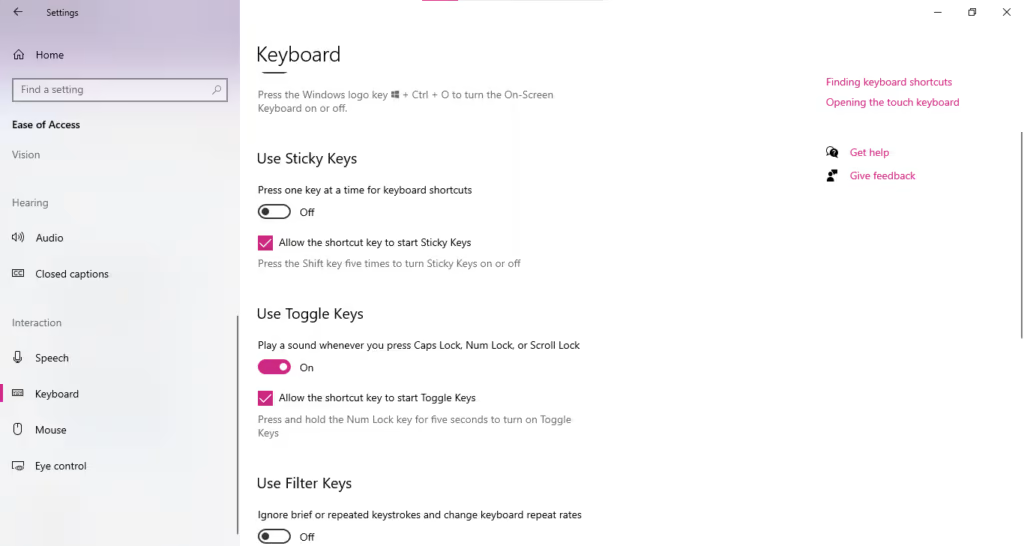
Μέθοδος #5: Επαναφορά του πληκτρολογίου
Είναι δυνατόν να ξεκλειδώσετε το ασύρματο πληκτρολόγιο Logitech, επαναφέροντας το με τον ακόλουθο τρόπο.

- ΚλείνωΤο ασύρματο πληκτρολόγιο Logitech.
- Πατήστε και κρατήστε τοΚλειδί ESC.
- Ανάβωτο πληκτρολόγιο.
- Απελευθερώστε το πλήκτρο ESCμετά από πέντε δευτερόλεπτα.
- Το πληκτρολόγιο Logitech θα αναβοσβήνει φώτα, υποδεικνύοντας ότι έχει επαναφερθεί σε προεπιλογή.
Μέθοδος #6: Αντικατάσταση των μπαταριών πληκτρολογίου
Τα ασύρματα πληκτρολόγια Logitech έρχονταιέως και 12 μήνες διάρκεια ζωής της μπαταρίαςσε μέτρια χρήση. Ακόμα, ο τύπος μπαταρίας και οι εκτεταμένες εργασίες μπορούν να επηρεάσουν την αποτελεσματικότητά τους, προκαλώντας τους να σταματήσουν να εργάζονται ή να κλειδώνονται.
Επομένως, είναι καλύτερο να αντικαταστήσετε τις μπαταρίες Logitech Wireless πληκτρολογίου για να το ξεκλειδώσετε με τον ακόλουθο τρόπο.
- ΚλείνωΤο ασύρματο πληκτρολόγιο Logitech.
- Αναρρίπτωτο πληκτρολόγιο.
- Αποσυνδέστε τοΠόρτα διαμερίσματος μπαταρίας.
- Αφαιρώτις μπαταρίες.
- Θέσηνέος Μπαταρίες AAAκαι επανασυνδέστε την πόρτα.
- Πατήστε τοεξουσία κουμπίΓια να ενεργοποιήσετε το πληκτρολόγιο Logitech και να το ξεκλειδώσετε!

Περίληψη
Αυτό το ολοκληρωμένο άρθρο συζήτησε πώς να ξεκλειδώσετε το ασύρματο πληκτρολόγιο Logitech με την ενημέρωση του οδηγού, επαναφέροντας το πληκτρολόγιο, αντικαθιστώντας τις μπαταρίες και μερικούς άλλους τρόπους.
Ας ελπίσουμε ότι αυτό το άρθρο βοήθησε στην επίλυση των ερωτημάτων σας και τώρα μπορείτε να πληκτρολογήσετε χρησιμοποιώντας το ασύρματο πληκτρολόγιο Logitech χωρίς προβλήματα.
Συχνές ερωτήσεις
Το κουμπί τροφοδοσίας στο ασύρματο πληκτρολόγιο Logitech βρίσκεται είτεπάνω από τα πλήκτρα ή στο κάτω μέρος του πληκτρολογίου. Όταν πατήστε το κουμπί σας, θα ενεργοποιηθεί ένα πράσινο φως LED.